Chromebook ها جایگزین های مناسب لپ تاپ هستند. عمر باتری Chromebook معمولی شگفت انگیز است ، دوگانه نرم افزار نیز همینطور است - شما می توانید هر دو برنامه اندروید و لینوکس را اجرا کنید. متأسفانه ، علیرغم دوام و ثبات Chromebook ها ، مواقعی وجود دارد که دستگاه ها به درستی کار نمی کنند.
همیشه فعال یا روشن است مشکلات Chromebook ها را برطرف کنید راحت تر است. از سوی دیگر ، تشخیص مشکلاتی که مانع از روشن شدن Chromebook شما می شود ، می تواند بسیار چالش برانگیز باشد. اما قابل رفع است در این راهنما ، پنج مورد را که باید در صورت روشن نشدن Chromebook شما امتحان کنیم ، بررسی می کنیم.

تکنیک های عیب یابی در این راهنما در مورد همه Chromebook ها ، صرف نظر از نام تجاری ، مدل و مشخصات.
توجه:اگر Chromebook جدید روشن یا شارژ نشود ، باید با فروشنده تماس بگیرید یا دستگاه را فوراً برگردانید. ممکن است Chromebook یک واحد معیوب باشد.
1. باتری را بردارید و دوباره وارد کنید
اگرچه باتری های Chromebook های نسل جدید اغلب داخلی هستند و قابل جدا شدن نیستند ، Chromebook های قدیمی تر دارای باتری های قابل جابجایی بود. اگر Chromebook مشکل ساز دارای باتری قابل جدا شدن است ، باتری را خارج کرده و مجدداً به برق وصل کنید. اگر هنوز روشن نشد ، باتری را مجدداً بردارید و مطمئن شوید مواد خارجی مانع تماس بین پایانه باتری و کانکتور Chromebook نشود. .
از یک قوطی هوای فشرده برای حذف گرد و غبار و زباله از اتصال باتری Chromebook استفاده کنید. از طرف دیگر ، از یک پارچه تمیز برای پاک کردن ذرات روی مخاطبین فلزی که باتری را به Chromebook شما متصل می کنند ، استفاده کنید. همچنین باید باتری را از نظر فیزیکی بررسی کنید و مراقب تورم یا برآمدگی باشید. 4در صورت مشاهده هر چیزی ، با تعمیرکار دستگاه تماس بگیرید یا برای تعویض باتری Chromebook به مرکز تعمیر مراجعه کنید.
2. Chromebook را درست شارژ کنید
اگر باتری خالی باشد Chromebook شما روشن نمی شود. این بی فایده است اگر باتری Chromebook را به 0 درصد برسانید ، ممکن است لازم باشد چند دقیقه قبل از روشن شدن آن را شارژ کنید. با توجه به تحقیقات انجام شده ، اتصال آن به پریز برق حداقل 30 دقیقه باید شارژ کافی برای راه اندازی دستگاه شما را تامین کند. ”Chromebook به پریز برق برای روشن کردن آن کافی نیست. باید مطمئن شوید که پریز برق روشن است و درست کار می کند. علاوه بر این ، مطمئن شوید که کابل شارژ محکم در درگاه شارژ قرار دارد. استفاده از لوازم جانبی شارژ سازگار ، ترجیحاً مواردی که با Chromebook شما خارج از جعبه ارسال شده اند نیز مهم است. همچنین می توانید شارژر یا آداپتور AC متفاوت (اما سازگار) را امتحان کنید و ببینید آیا Chromebook شما را تغذیه می کند.
لوازم جانبی تقلبی نه تنها Chromebook شما را شارژ نمی کند ، بلکه به باتری دستگاه نیز آسیب می رساند. یک مورد دیگر که Chromebook شما روشن نمی شود را بررسی کنید: اطمینان حاصل کنید که کابل شارژ به درگاه شارژ مناسب متصل شده است. اگر Chromebook شما دارای بیش از یک درگاه است ، کابل شارژ را به درگاه مخصوص شارژ وصل کنید - درگاه را با نشانگر LED یا کتیبه شارژ در نظر بگیرید.
3. دستگاهها و لوازم جانبی خارجی را از برق جدا کنید
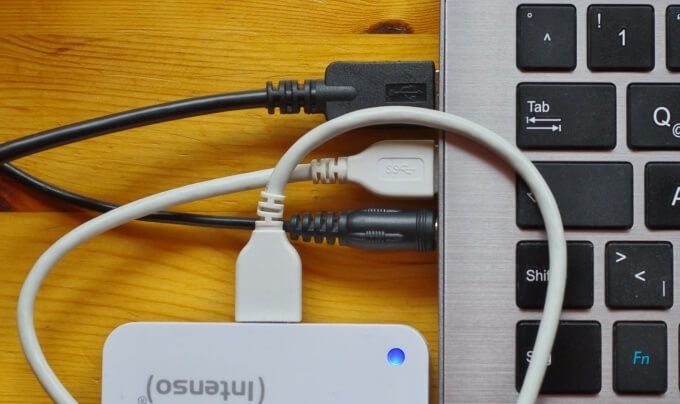
بسیاری از سازندگان Chromebook هشدار می دهند که برخی از دستگاهها و لوازم جانبی (مانند هدفون ، دستگاههای ذخیره سازی USB ، موش و غیره) می توانند روند بوت ChromeOS را مختل کنند. اگر دستگاه های خارجی شما به درگاه های USB Chromebook یا جک هدفون متصل شده است ، آنها را برداشته و دوباره دستگاه را روشن کنید.
4. در صورت خرابی یا یخ زدگی برخی از اجزای سخت افزاری حیاتی ، Chromebook شما شارژ نمی شود یا روشن نمی شود
سایر نشانه های خرابی سخت افزار شامل خرابی صفحه لمسی و صفحه کلید غیرفعال است. Google توصیه می کند فقط در صورتی که سایر تکنیک های عیب یابی ناسازگار باشند ، تنظیم مجدد سخت افزار را انجام دهید.
Chromebook خود را از پریز برق جدا کنید ، هر دستگاه خارجی را بردارید و بازخوانی+ <قوی را فشار داده و نگه دارید >کلیدهای روشن/خاموش روی صفحه کلید. با راه اندازی Chromebook هر دو کلید را رها کنید - ممکن است حداقل 10 ثانیه طول بکشد.
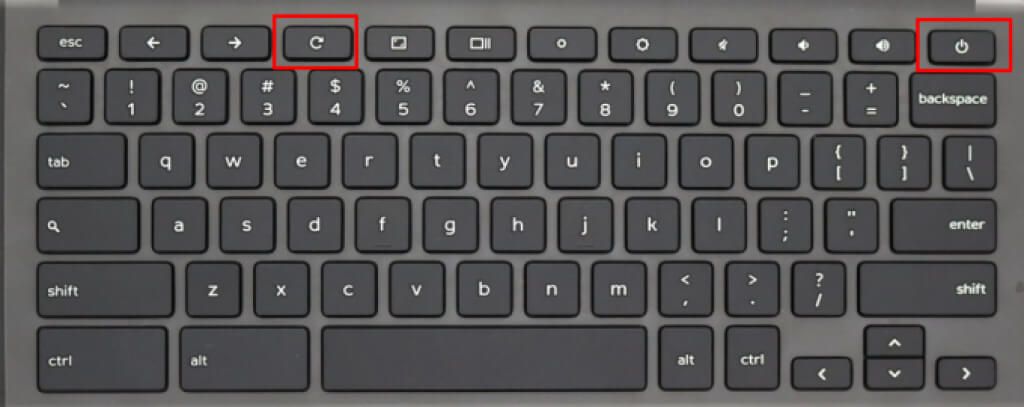
بازنشانی سخت افزاری را EC Reset نیز می نامند زیرا "کنترل کننده جاسازی شده" را تازه می کند - یک جزء سخت افزاری که مسئول روشن و خاموش کردن Chromebook شما است. این عملیات ممکن است برخی از پرونده های موجود در پوشه "بارگیری" را حذف کرده و اجزای سخت افزاری مانند تنظیمات صفحه کلید و صفحه کلید را بازنشانی کند.
روشهای دیگری برای انجام بازنشانی سخت وجود دارد. اگر Chromebook شما دارای دکمه Reset اختصاصی است ، نگه داشتن دکمه به مدت یک دقیقه یا بیشتر باید یخ زدایی و بازنشانی دستگاه شما را باز کند. در برخی از مدل های Chromebook ، "سوراخ تنظیم مجدد اضطراری" را پیدا خواهید کرد که برق باتری را قطع می کند. یک گیره کاغذ یا سیم خارج کننده سیم کارت را در سوراخ فشار دهید ، حدود 5 ثانیه صبر کنید و گیره/پین را بردارید. در مرحله بعد ، آداپتور برق را وصل کرده و دکمه روشن/خاموش را فشار دهید تا Chromebook خود را روشن کنید.
توجه:توصیه می کنیم به دفترچه راهنمای Chromebook خود مراجعه کنید یا از وب سایت سازنده دیدن کنید مراحل دقیق اجرای مجدد سخت.
5. با سازنده دستگاه

تماس بگیرید اگر Chromebook شما هنوز روشن نیست ، وضعیت را به سازنده دستگاه گزارش دهید. اگر دستگاه تحت ضمانت محدود باشد ، به طور رایگان بررسی و تعمیر می شود. اگر مشکل به دلیل نقص کارخانه باشد ، ممکن است Chromebook جایگزینی دریافت کنید. اگر دستگاه شما دیگر واجد شرایط پوشش گارانتی نیست ، به مرکز تعمیر نزدیک مراجعه کنید. از تکنسین بخواهید تا خرابی باتری یا پورت شارژ Chromebook شما را بررسی کند.
Chromebook خود را به درستی ذخیره کنید
باتری های Chromebook - هرچند به آهستگی - حتی وقتی خاموش هستند ، می توانند شارژ خود را از دست بدهند. قبل از ذخیره سازی طولانی مدت Chromebook ، مطمئن شوید حداقل 80٪ شارژ دارد. هر چیزی که زیر شارژ توصیه شده باتری باشد ، باتری را تخلیه می کند (و احتمالاً آسیب می رساند). همچنین ، ممکن است مدتی طول بکشد تا Chromebook بعد از یک دوره ذخیره سازی طولانی بیاید.
برای جلوگیری از این اتفاق ، گوگل توصیه می کند قبل از ذخیره Chromebook خود را در "حالت قطع باتری" قرار دهید دور است - حتی اگر باتری 80 درصد یا بیشتر شارژ نگه دارد. این امر میزان تخلیه باتری را به حداقل ممکن کاهش می دهد ، Chromebook را در حالت پایدار نگه می دارد و عمر باتری Chromebook را افزایش دهید.

همه برنامه ها را ببندید ، Chromebook خود را به منبع تغذیه متصل کرده و تأیید کنید که در حال شارژ شدن است. سپس دکمه های بازخوانیو روشن/خاموشرا همزمان فشار داده و نگه دارید. در حالی که هر دو کلید را نگه داشته اید کابل شارژ را بردارید و سپس کلیدها را رها کنید. Chromebook شما خاموش می شود و وارد "وضعیت قطع شدن باتری" می شود.
Chromebook های ذخیره شده در این حالت وقتی دکمه روشن/خاموش را فشار می دهید روشن نمی شوند ، حتی اگر باتری شارژ شده باشد. شما باید آنها را به منبع تغذیه متصل کنید تا باتری را قبل از روشن کردن "بیدار" کنید.